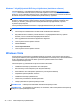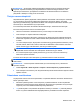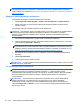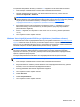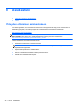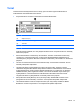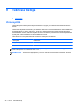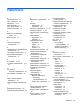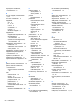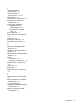Getting Started Laptop - Windows Vista and Windows 7
HUOMAUTUS: Windowsin® sisältämä käyttäjätilien hallintaominaisuus parantaa tietokoneen
suojausta. Järjestelmä saattaa kysyä käyttöoikeuksia tai salasanaa tiettyjen tehtävien, kuten
ohjelmistojen asentamisen, apuohjelmien suorittamisen tai Windows-asetusten muuttamisen
yhteydessä. Lisätietoja on Ohje ja tuki -toiminnossa.
Tietojen varmuuskopiointi
Järjestelmävirheen jälkeen järjestelmä voidaan palauttaa viimeisimmän varmuuskopion mukaiseksi.
Luo ensimmäinen varmuuskopio välittömästi ohjelmistojen asennuksen jälkeen. Kun lisäät
ohjelmistoja ja datatiedostoja, järjestelmä kannattaa varmuuskopioida säännöllisin aikavälein, jotta
varmuuskopio on mahdollisimman hyvin ajan tasalla.
Voit varmuuskopioida tietosi valinnaiselle ulkoiselle kiintolevylle, verkkoasemaan tai levyille.
Ota varmuuskopioinnissa huomioon seuraavat ohjeet:
● Tallenna omat tiedostot Tiedostot-kansioon ja varmuuskopioi se säännöllisesti.
●
Varmuuskopioi eri ohjelmiin tallennetut mallipohjat.
●
Tallenna mukautettujen ikkunoiden, työkalurivien tai valikkorivien tiedot ottamalla näyttökuva
asetuksista. Näyttökuvan avulla voidaan säästää aikaa palautettaessa asetuksia, jos niitä on
muutettu.
● Jos varmuuskopioit levyille, käytä jotakin seuraavista levytyypeistä (hankittava erikseen): CD-R,
CD-RW, DVD+R, DVD+R DL, DVD-R, DVD-R DL tai DVD±RW. Tietokoneeseen asennetun
optisen aseman tyyppi vaikuttaa siihen, mitä levyjä voidaan käyttää.
HUOMAUTUS: DVD- ja DVD DL -levyille mahtuu enemmän tietoja kuin CD-levyille, joten niitä
käyttämällä voidaan vähentää varmuuskopiointiin tarvittavien levyjen määrää.
●
Kun varmuuskopioit levyille, kirjoita jokaiseen levyyn tunniste, ennen kuin asetat levyn
tietokoneen optiseen asemaan.
Voit luoda varmuuskopion Varmuuskopiointi- ja palautuskeskuksen avulla seuraavasti:
HUOMAUTUS: Varmista ennen varmuuskopioinnin aloittamista, että tietokone on liitetty
verkkovirtaan.
HUOMAUTUS: Varmuuskopiointi saattaa kestää yli tunnin tiedostojen koon ja tietokoneen
nopeuden mukaan.
1. Valitse Käynnistä > Kaikki ohjelmat > Ylläpito > Varmuuskopiointi- ja palautuskeskus.
2. Varmuuskopioi koko tietokone (vain tietyissä malleissa) tai haluamasi tiedostot näyttöön tulevien
ohjeiden mukaan.
Palautuksen suorittaminen
Jos järjestelmä vioittuu tai muuttuu epävakaaksi, voit palauttaa tiedostosi seuraavien tietokoneessa
olevien työkalujen avulla:
●
Windowsin palautustyökalut: Varmuuskopiointi- ja palautuskeskuksen avulla voit palauttaa
aikaisemmin varmuuskopioidut tiedot. Windowsin käynnistyksen korjauksella voit myös korjata
ongelmat, jotka voivat estää Windowsia käynnistymästä oikein.
●
f11-palautustyökalut: Voit palauttaa alkuperäisen kiintolevyn vedoksen f11-palautustyökalujen
avulla. Levyvedos sisältää Windows-käyttöjärjestelmän ja tehtaalla asennetut ohjelmistot.
Windows Vista 43